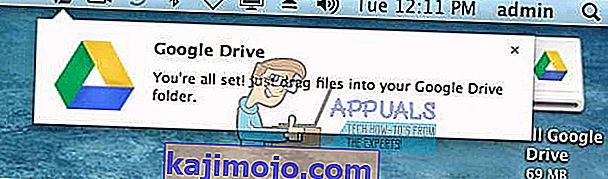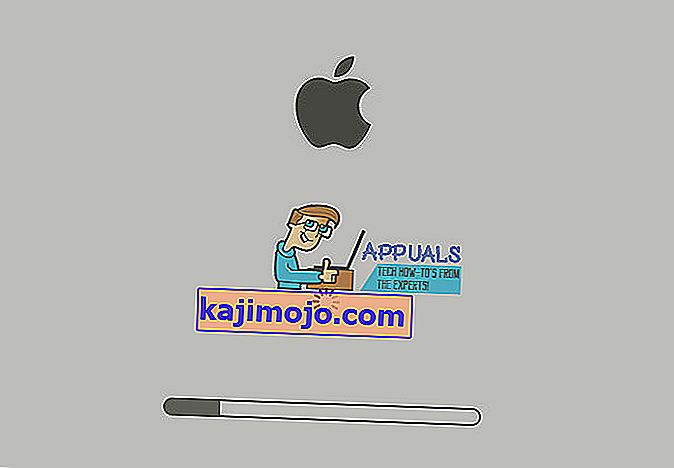Ορισμένοι χρήστες Mac αντιμετωπίζουν δυσκολίες κατά την αφαίρεση του Google Drive από τους υπολογιστές τους. Ακόμη και ακολουθώντας τις οδηγίες που βρίσκονται στον ιστότοπο της Google δεν τους οδηγεί στην απεγκατάσταση του Google Drive με επιτυχία από τους Mac τους. Εάν έχετε παρόμοιο πρόβλημα και δεν μπορείτε να καταργήσετε το Google Drive από το Mac σας, δείτε πώς μπορείτε να το κάνετε αυτό.
Μέθοδος # 1 Κατάργηση του Google Drive
- Κατ 'αρχάς, κάντε κλικ το Google δίσκου εικονίδιο στη γραμμή μενού του Mac (επάνω δεξιά γωνία).
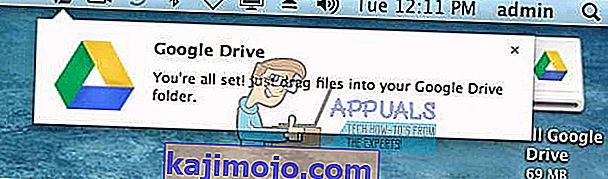
- Επιλέξτε Προτιμήσεις από το αναπτυσσόμενο μενού.
- Επιλέξτε Αποσύνδεση λογαριασμού , στο παράθυρο Προτιμήσεις Google Drive.
- Κλείστε την εφαρμογή Google Drive κάνοντας κλικ στο μενού Google Drive και επιλέγοντας Έξοδος.
- Τώρα, μεταβείτε στις Εφαρμογές (Μετάβαση> Εφαρμογές).
- Σύρετε το εικονίδιο του Google Drive στον Κάδο απορριμμάτων .
- Command + Κάντε κλικ στον Κάδο απορριμμάτων (ή δεξί κλικ) και επιλέξτε Empty Trash .
Επιπλέον Βήμα: Αν εξακολουθείτε να βλέπετε μια εφαρμογή Google Drive και φάκελο στο Finder (κάτω μέρη), Έλεγχος + Κάντε κλικ (ή δεξί κλικ) για τα και επιλέξτε Κατάργηση από το Sidebar από το αναπτυσσόμενο μενού. Τα στοιχεία που μπορεί να δείτε στην πλαϊνή γραμμή (στην περιοχή Μέρη) είναι ψευδώνυμα. Συνήθως συμβαίνει εάν μετακινήσετε το Google Drive στον Κάδο απορριμμάτων, αλλά δεν έχετε αδειάσει ακόμα. Ωστόσο, για ορισμένους χρήστες, ενδέχεται να μείνουν ακόμη και ο Κάδος απορριμμάτων είναι άδειος.
Λαμβάνετε ένα μήνυμα σφάλματος όταν προσπαθείτε να σύρετε το Google Drive στον Κάδο απορριμμάτων; Εάν ναι, δοκιμάστε την ακόλουθη μέθοδο.
Μέθοδος # 2: Καταργήστε το Google Drive χρησιμοποιώντας το Safe Boot
Εάν το εικονίδιο του Google Drive εξακολουθεί να βρίσκεται στη γραμμή μενού, κάντε κλικ σε αυτό και επιλέξτε Προτιμήσεις. Τώρα βεβαιωθείτε ότι έχετε αποεπιλέξει τα πάντα για συγχρονισμό. (Αυτό πρέπει να σταματήσει τυχόν διαδικασίες στο παρασκήνιο).
- Γυρίστε από το Mac .
- Εκκινήστε το σε ασφαλή εκκίνηση.
- Πατήστε το δύναμη κουμπί και περιμένετε για την κόγχη εκκίνηση στον ήχο.
- Μετά την αρχική του ήχου, πατήστε και κρατήστε πατημένο το Shift κλειδί .
- Κρατήστε το πατημένο μέχρι να δείτε το γκρι λογότυπο της Apple στην οθόνη σας.
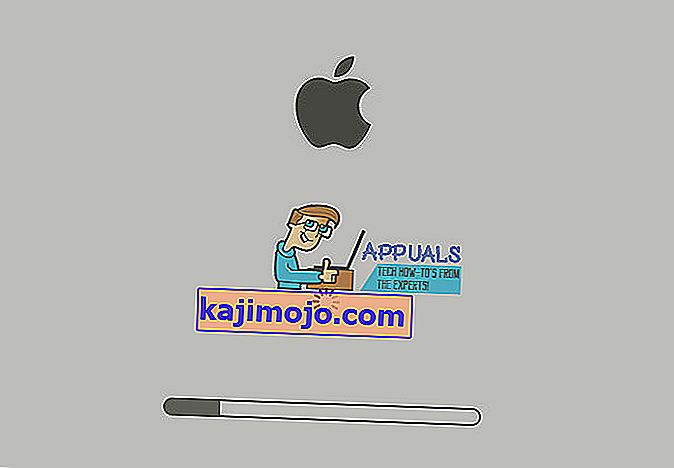
- Αφήστε το Shift κλειδί και περιμένετε μέχρι να μπότες μέχρι (αυτό θα μπορούσε να διαρκέσει μερικά λεπτά).
- Τώρα θα πρέπει να δείτε την οθόνη σύνδεσης με τις λέξεις SAFE BOOT. Συνεχίστε με τη σύνδεση.
- Μόλις βρίσκεστε σε ασφαλή εκκίνηση, δοκιμάστε να σύρετε την εφαρμογή Google Drive στον Κάδο απορριμμάτων και κάντε το πρόσθετο βήμα από την προηγούμενη μέθοδο.
- Εάν εξακολουθείτε να λαμβάνετε ένα μήνυμα σφάλματος και δεν μπορείτε να αφαιρέσετε το Google Drive από το Mac σας, ξεκινήστε το Activity Monitor (Open Finder> Applications> Utilities> Activity Monitor) για να δείτε εάν υπάρχει κάτι που είναι συνδεδεμένο στο Google Drive στο παρασκήνιο.
- Εάν υπάρχουν κάποιες διαδικασίες από το Google Drive, επιλέξτε τις και κάντε κλικ στο Quit (ή Force Quit).
- Μόλις τα κλείσετε όλα, δοκιμάστε να σύρετε ξανά το Google Drive στον Κάδο απορριμμάτων .
Τώρα θα πρέπει να αφαιρέσετε το Google Drive από το Mac σας. Ενημερώστε μας εάν αυτές οι μέθοδοι σας βοήθησαν στην παρακάτω ενότητα σχολίων.